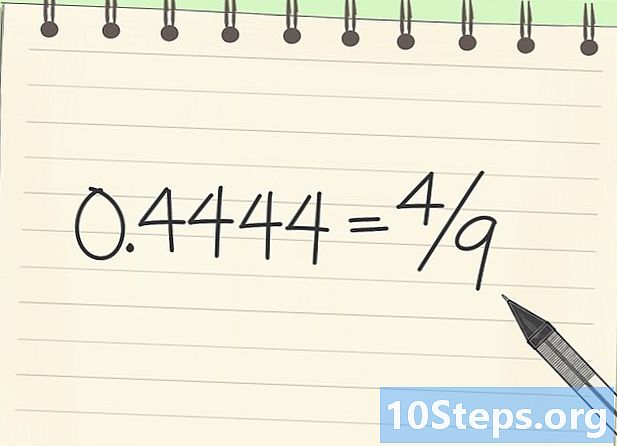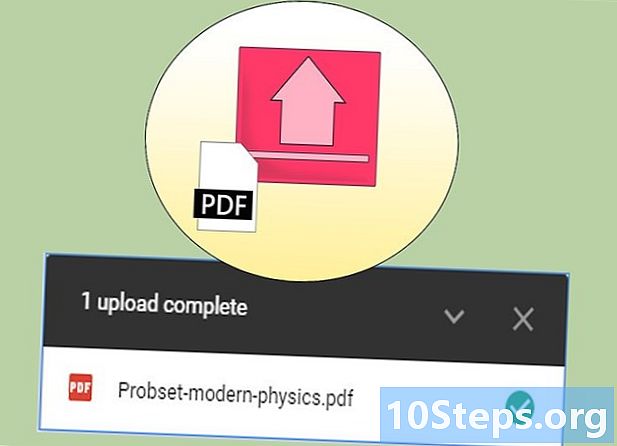مصنف:
Eric Farmer
تخلیق کی تاریخ:
6 مارچ 2021
تازہ کاری کی تاریخ:
16 مئی 2024
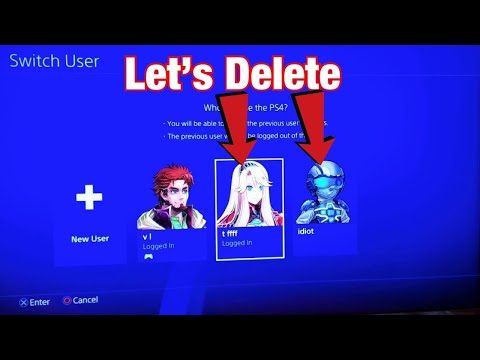
مواد
پلے اسٹیشن 4 ایک ویڈیو گیم ہے جو آپ کے سسٹم پر متعدد صارفین کی تشکیل کی اجازت دیتا ہے۔ اگر آپ کو کسی کو حذف کرنے کی ضرورت ہے تو ، جان لیں کہ عمل کافی آسان ہے۔
اقدامات
طریقہ 1 میں سے 1: دوسرے صارف کو بنیادی اکاؤنٹ سے حذف کرنا
اپنے بنیادی اکاؤنٹ تک رسائی حاصل کریں۔ اپنا PS4 آن کریں اور لاگ ان معلومات درج کریں جیسے آپ عام طور پر کرتے ہو۔ دوسرے اکاؤنٹس کو حذف کرنے کے ل You آپ کو بنیادی صارف کے اکاؤنٹ تک رسائی حاصل کرنا ہوگی۔

"ترتیبات" کے اختیارات تک رسائی حاصل کریں۔ ہوم اسکرین سے ، اختیارات کے مینو کو کھولنے کے لئے مرکزی کنٹرول پر اپ تیر والے بٹن کو دبائیں۔ اختیارات میں تشریف لانے کے لئے مرکزی کنٹرول کا استعمال جاری رکھیں جب تک کہ آپ کو "ترتیبات" کے عنوان سے ٹول باکس کا آئیکن نہیں مل جاتا ہے۔ اسے منتخب کرنے کے لئے "X" بٹن دبائیں۔
"صارف کو حذف کریں" اسکرین کھولیں۔ "ترتیبات" مینو سے ، نیچے اسکرول کریں جب تک کہ آپ کو "صارف" کا اختیار نہیں مل جاتا ہے۔ پھر "صارف کو حذف کریں" پر کلک کریں۔
مطلوبہ صارف کو حذف کریں۔ جس صارف کو آپ ختم کرنا چاہتے ہیں اس پر تشریف لے جائیں۔ ہٹانے کی تصدیق کے لئے "X" بٹن دبائیں۔ پھر صرف اسکرین پر دی گئی ہدایات پر عمل کریں۔
- اگر آپ اپنا بنیادی اکاؤنٹ حذف کرنے کی کوشش کر رہے ہیں تو ، PS4 کو بحال کرنے کی ضرورت ہوگی۔ جب آپ "حذف کریں" پر کلک کرتے ہیں تو ، آپ کو اس عمل کی تصدیق کرنے کی ضرورت ہوگی۔یہ کنسول کو اپنی فیکٹری سیٹنگ میں بحال کرے گا۔ کوئی بھی غیر محفوظ ڈیٹا مستقل طور پر ختم ہوجائے گا۔
- اپنے ڈیٹا کو بچانے کے ل "،" ترتیبات ">" محفوظ کردہ ایپلیکیشن ڈیٹا کا انتظام ">" اسٹوریج سسٹم میں محفوظ کردہ ڈیٹا "پر جائیں۔ کلاؤڈ فائل اسٹوریج سروس میں اپنے ڈیٹا کو بچانے کے لئے "کلاؤڈ" منتخب کریں ، یا کسی USB آلہ ، جیسے کسی بیرونی ہارڈ ڈرائیو میں محفوظ کرنے کے لئے "USB اسٹوریج" منتخب کریں۔ وہ گیم یا ایپلیکیشن منتخب کریں جس کو آپ محفوظ کرنا چاہتے ہیں اور "کاپی" پر کلک کریں۔
- اس عمل کے دوران PS4 کو بند نہ کریں ، یا اسے شدید نقصان ہوسکتا ہے۔
- اگر آپ اپنا بنیادی اکاؤنٹ حذف کرنے کی کوشش کر رہے ہیں تو ، PS4 کو بحال کرنے کی ضرورت ہوگی۔ جب آپ "حذف کریں" پر کلک کرتے ہیں تو ، آپ کو اس عمل کی تصدیق کرنے کی ضرورت ہوگی۔یہ کنسول کو اپنی فیکٹری سیٹنگ میں بحال کرے گا۔ کوئی بھی غیر محفوظ ڈیٹا مستقل طور پر ختم ہوجائے گا۔

چیک کریں کہ اگر حذف کرنے میں کامیابی ملی۔ اپنے اکاؤنٹ سے سائن آؤٹ کریں اور دوبارہ سائن ان کریں۔ اگر صارف اب آپشنز اسکرین پر نظر نہیں آتا ہے ، تو آپ نے انہیں کامیابی سے سسٹم سے حذف کردیا ہے۔
طریقہ 3 میں سے 3: ماسٹر اکاؤنٹ سے فیکٹری بحال کرنا
اپنے بنیادی اکاؤنٹ تک رسائی حاصل کریں۔ اپنا PS4 آن کریں اور لاگ ان معلومات درج کریں جیسے آپ عام طور پر کرتے ہو۔ آپ کو بنیادی صارف اکاؤنٹ تک رسائی حاصل کرنا ہوگی۔
"ترتیبات" کے اختیارات تک رسائی حاصل کریں۔ ہوم اسکرین سے ، اختیارات کے مینو کو کھولنے کے لئے مرکزی کنٹرول پر اپ تیر والے بٹن کو دبائیں۔ اختیارات میں تشریف لانے کے لئے مرکزی کنٹرول کا استعمال جاری رکھیں جب تک کہ آپ کو "ترتیبات" کے عنوان سے ٹول باکس کا آئیکن نہیں مل جاتا ہے۔ اسے منتخب کرنے کے لئے "X" بٹن دبائیں۔
"اسٹارٹ اپ" اسکرین کھولیں۔ "ترتیبات" مینو سے ، نیچے اسکرول کریں جب تک کہ آپ کو "اسٹارٹ اپ" کا اختیار نہیں مل جاتا ہے۔ پھر "بوٹ PS4" پر کلک کریں۔ "مکمل" کو منتخب کریں اور سکرین پر دی گئی ہدایات پر عمل کریں۔ یہ PS4 کو اپنی فیکٹری کی ترتیبات میں بحال کردے گا ، اور کسی بھی سابقہ غیر محفوظ ڈیٹا کو حذف کردے گا ، جیسے ٹرافیاں ، اسکرین شاٹس وغیرہ۔
- اپنے ڈیٹا کو بچانے کے ل "،" ترتیبات ">" محفوظ کردہ ایپلیکیشن ڈیٹا کا انتظام ">" اسٹوریج سسٹم میں محفوظ کردہ ڈیٹا "پر جائیں۔ کلاؤڈ فائل اسٹوریج سروس میں اپنے ڈیٹا کو بچانے کے لئے "کلاؤڈ" منتخب کریں ، یا کسی USB آلہ ، جیسے کسی بیرونی ہارڈ ڈرائیو میں محفوظ کرنے کے لئے "USB اسٹوریج" منتخب کریں۔ وہ کھیل یا ایپلیکیشن منتخب کریں جس کو آپ محفوظ کرنا چاہتے ہیں اور "کاپی" پر کلک کریں۔
- فیکٹری کی مکمل بحالی میں کئی گھنٹے لگ سکتے ہیں۔ اس عمل کے دوران PS4 کو بند نہ کریں ، یا اسے شدید نقصان ہوسکتا ہے۔
طریقہ 3 میں سے 3: دستی فیکٹری بحال کے ذریعے صارفین کو حذف کرنا
کوئی بھی ڈیٹا محفوظ کریں جسے آپ کھونا نہیں چاہتے ہیں۔ "ترتیبات"> "محفوظ کردہ ایپلیکیشن ڈیٹا کا انتظام"> "اسٹوریج سسٹم میں محفوظ کردہ ڈیٹا" پر جائیں۔ کلاؤڈ فائل اسٹوریج سروس میں اپنے ڈیٹا کو بچانے کے لئے "کلاؤڈ" منتخب کریں ، یا کسی USB آلہ ، جیسے کسی بیرونی ہارڈ ڈرائیو میں محفوظ کرنے کے لئے "USB اسٹوریج" منتخب کریں۔ وہ کھیل یا ایپلیکیشن منتخب کریں جس کو آپ محفوظ کرنا چاہتے ہیں اور "کاپی" پر کلک کریں۔
کنسول دستی طور پر بند کریں۔ دبائیں اور کچھ سیکنڈ کے لئے پاور بٹن کو تھامیں۔ جب تک آپ کو بیپ کی آواز نہیں آتی اور روشنی سرخ ہوجاتی ہے اس وقت تک انتظار کریں۔ پھر بٹن کو چھوڑ دیں۔
کنسول دستی طور پر آن کریں۔ پھر سے کچھ سیکنڈ کے لئے پاور بٹن کو تھامے۔ جب تک آپ بیپ نہیں سنیں گے تب تک سات سیکنڈ کے بعد دوسرا بیپ لگائیں۔ بٹن جاری کریں۔
"ڈیفالٹ ترتیبات کو بحال کریں" کو منتخب کریں۔ جب PS4 دوبارہ شروع ہوجاتا ہے ، تو اسے "سیف موڈ" میں ہونا چاہئے۔ "ڈیفالٹ ترتیبات کو بحال کریں" کے اختیار پر تشریف لے جانے کیلئے کنٹرول کا استعمال کریں۔ اسے منتخب کرنے کے لئے "X" دبائیں ، اور اسکرین پر موجود ہدایات پر عمل کریں۔ یہ PS4 کو اپنی فیکٹری کی ترتیبات میں بحال کردے گا ، اور کسی بھی سابقہ غیر محفوظ ڈیٹا کو حذف کردے گا ، جیسے ٹرافیاں ، اسکرین شاٹس وغیرہ۔
- کنٹرولر کو "سیف موڈ" کے دوران USB کے توسط سے کنسول سے منسلک ہونا چاہئے۔
- آپ کو صرف اس طریقے کو استعمال کرنے کی ضرورت ہے اگر آپ PS4 کو بحال کرنے کے لئے پاس ورڈ نہیں جانتے ہیں۔